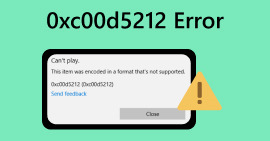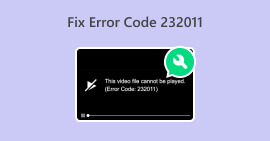Nopeat ratkaisut HTML5-videota ei löydy -virheeseen
Se on täydellinen hämmennys, kun koet HTML5-videota ei löydy virhe yritettäessä toistaa videota. Mutta älä pelkää, koska on olemassa tapa korjata tämä ongelma ja palata nauttimaan sisällöstäsi ilman ongelmia. Sen sijaan, että annat tämän keskeytyksen pilata katselukokemuksesi, hengitä syvään ja noudata tässä artikkelissa kuvattuja ohjeita. Ohjaamme sinut vianetsintäprosessin läpi ja autamme sinua ratkaisemaan virheen kuin ammattilainen. Älä siis anna pienen häiriön häiritä viihdettäsi. Pian voit taas nauttia saumattomasta videotoistosta ilman häiritseviä keskeytyksiä.
Aloitetaan tämän ongelman ratkaiseminen ja online-videoiden katselukokemuksesi parantaminen!
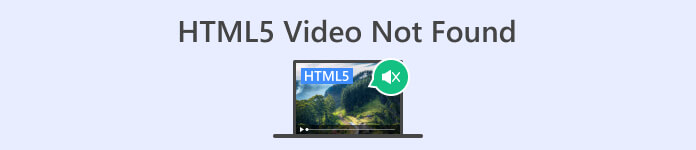
Osa 1. Mikä on video, joka ei toista HTML5-videoita selaimessa
HTML5-video on moderni tapa toistaa videoita verkkoselaimilla. Se korvaa vanhan Adobe Flashin käyttötavan, joka oli monimutkainen. Se toimii kaikilla selaimilla, ja sen mukana tulee sisäänrakennetut säätimet, kuten automaattinen toisto ja äänenvoimakkuuden säätö, mikä helpottaa kehittäjien entistä paremman videokokemuksen luomista verkkosivustoilla. Se on nyt vakiovalinta videoiden toistamiseen verkossa. Joten mitä HTML5-videota ei löydy?
Se on virhe, joka tapahtuu, kun selain ei löydä, ja videota ei toisteta HTML5:ssä. Odotetun videosisällön näyttämisen sijaan käyttäjä näkee viestin, joka ilmoittaa, että HTML5-videota ei löydy tai sitä ei voida käyttää.
Osa 2. Kuinka korjata HTML5-videota, jota ei löydy
On monia syitä, miksi HTML5-videota ei löydy, kun videota yritetään toistaa, tapahtuu virhe. Joten tässä on tapoja korjata tämä virhe helposti:
Tapa 1: Päivitä selaimesi
Selaimen ajantasaisuuden varmistaminen on hyödyllinen tapa ratkaista ongelmia, kuten vikoja ja teknisiä vikoja. Lisäksi selaimen uusimman version ylläpitäminen on usein tehokas tapa ehkäistä yleisiä ongelmia, kuten HTML5-videota ei löytynyt -virheitä.
Vaihe 1. Ensimmäinen, Avata Chromesi.
Vaihe 2. Napsauta seuraavaksi niitä kolmea pientä pistettä tai Mukauta ohjausta Painike ylös oikeassa kulmassa.
Vaihe 3. Nyt, napsauta auta.
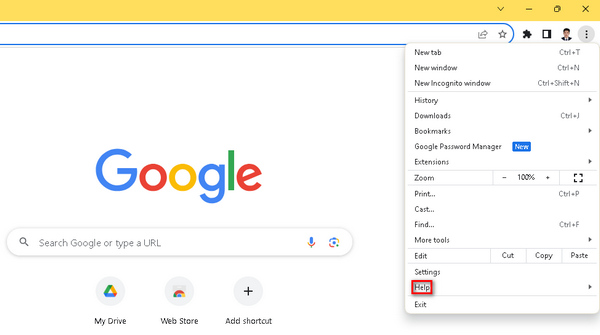
Vaihe 4. Valitse sen jälkeen Tietoja Google Chromesta. Jos uusi versio odottaa, huomaat sen Päivitä Google Chrome vaihtoehto. Jos ei, näet a Käynnistä uudelleen -painiketta.
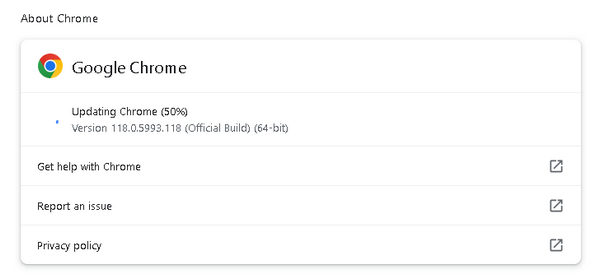
Google Chromen päivittäminen ei takaa, että HTML5-videota ei löydy -virhekoodia korjataan. On silti tärkeää harkita muiden tekijöiden tarkistamista ja käyttää ohjelmistotyökaluja niiden korjaamiseen.
Tapa 2: Videon korjaustyökalun käyttäminen
Videotyökalun käyttäminen voi ratkaista tehokkaasti HTML5-videota ei löydy -virheen. FVC-videon korjaus, joka on varustettu edistyneillä tekoälyalgoritmeilla, korjaa tehokkaasti kaikki ongelmat, jotka aiheuttavat toistamattomia videoita MP4-, MOV- ja 3GP-muodoissa, mikä varmistaa korkealaatuiset tulokset. Käyttäjät voivat esikatsella kiinteää videota ennen tallentamista, mikä tekee tästä tehokkaasta työkalusta luotettavan ratkaisun saumattomaan videon toistoon verkkoselaimissa. Lisäksi tämä työkalu yksinkertaistaa vianetsintäprosessia ja tarjoaa nopean ja tehokkaan tavan ratkaista yleisiä videon toistoongelmia ja parantaa yleistä katselukokemusta. Jotta voit käyttää tätä, sinun on noudatettava seuraavia vaiheita:
Vaihe 1. Lataa ensin ohjelmisto heidän viralliselta verkkosivustoltaan ja asenna se laitteellesi.
Ilmainen latausWindows 7 tai uudempiSuojattu lataus
Ilmainen latausMacOS 10.7 tai uudempiSuojattu lataus
Vaihe 2. Suorita seuraavaksi työkalu. Näet kaksi painiketta, joissa näytön vasemmalla puolella on Punainen plus -painiketta, ja oikealla puolella on Sininen Plus -painiketta. Voit nyt korjata HTML5-videon ei toistaa -virheen napsauttamalla punaista pluspainiketta lisätäksesi videon ja lisäämällä mallivideon napsauttamalla sinistä pluspainiketta.
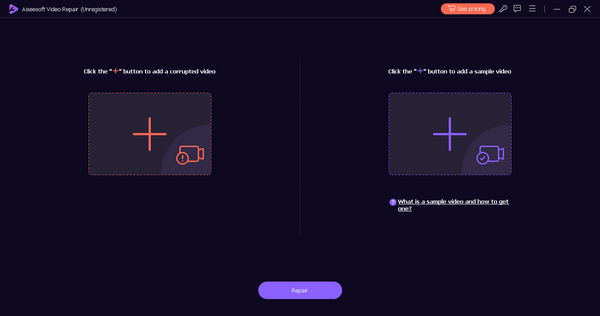
Vaihe 3. Napsauta sen jälkeen Korjaus -painiketta.
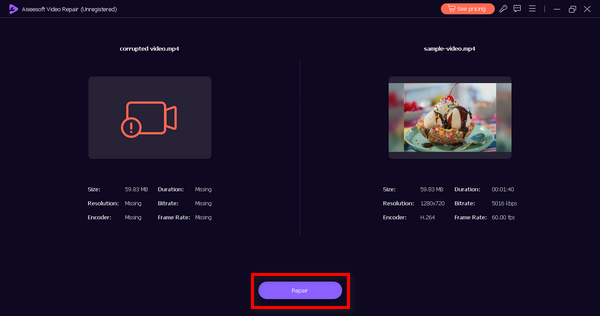
Vaihe 4. Napsauta lopuksi Esikatselu -painiketta tarkistaaksesi, näkyykö HTML5-videota ei löydy edelleen. Jos kaikki on hienoa, voit tallentaa tiedoston myöhemmin.
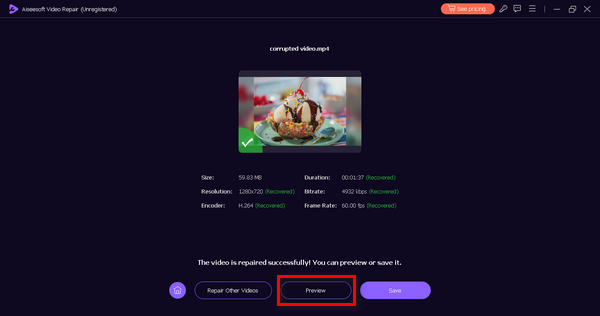
FVC Video Repair on todella monipuolinen työkalu. Tämän työkalun laajat mahdollisuudet korjata video-ongelmia voivat olla työkalusi aina, kun kohtaat ongelmia ja virheitä videoidesi kanssa.
Tapa 3: Selaimen välimuistin ja evästeiden tyhjentäminen
Selaimen välimuistin ja evästeiden tyhjentäminen on ratkaisevan tärkeää tietojen vioittumisen aiheuttamien HTML5-videon toisto-ongelmien ratkaisemiseksi. Vioittunut välimuisti tai evästeet voivat häiritä verkkosivuston toimintaa ja johtaa videon toistoongelmiin. Välimuisti tallentaa pitkän aikavälin verkkosivuston resursseja, ja evästeet säilyttävät käyttäjän mieltymykset. Tyhjentämällä nämä tiedostot poistat ongelmat, jolloin selain voi hakea tuoretta, virheetöntä dataa verkkosivustolta ja korjata HTML5-videota ei löydy -ongelman. Näin voit tyhjentää selaimen välimuistin ja evästeet:
Vaihe 1. Aloita kirjoittamalla Ohjauspaneeli hakupalkissa ja avaa se.
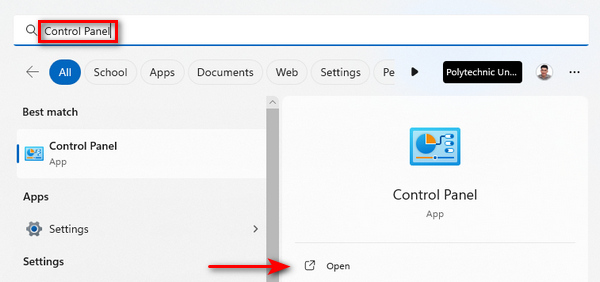
Vaihe 2. Etsi ja valitse Ohjauspaneelista Verkko ja Internet vaihtoehtoja.
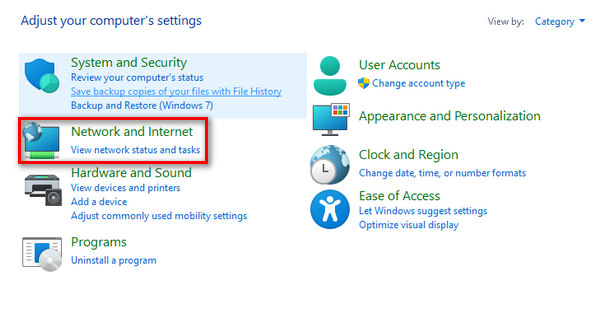
Vaihe 3. löytö Poista selaushistoria ja evästeetja napsauta sitten sitä.
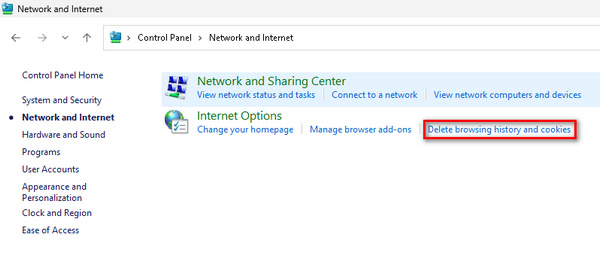
Vaihe 4. Näkyviin tulee välilehti, jonka avulla voit valita poistettavien kohteiden valintaruudut. Kun olet valinnut, viimeistele prosessi napsauttamalla Poista-painiketta.
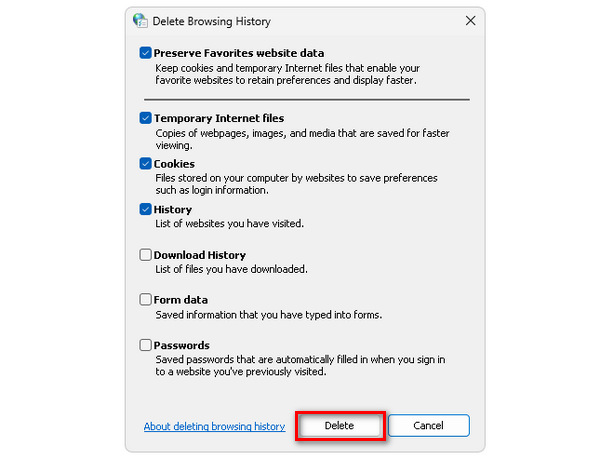
Tällä menetelmällä et vain estä HTML5-videota ei löytynyt -virheitä tapahtumasta, vaan myös muita videovirheitä, jotka aiheuttavat ongelmia selaimissa. Tämä ratkaisu toimii myös silloin, kun videosi on jäätynyt, häiriö tai enemmän.
Osa 3. HTML5-videota koskevia usein kysyttyjä kysymyksiä ei löydy
Miksi Chrome ei toista HTML5-videoita?
Chrome ei ehkä toista HTML5-videoita useista syistä, kuten vanhentuneista selainversioista, ristiriitaisista selainlaajennuksista tai videotiedostoon tai verkkosivustoon liittyvistä ongelmista. Kokeile vianetsintää päivittämällä Chrome, poistamalla laajennukset käytöstä ja tarkistamalla mahdolliset verkkosivustokohtaiset ongelmat.
Mitä HTML5-videota ei löydy Firefoxista?
HTML5-videota ei löydy Firefoxista tarkoittaa, että selain ei pysty paikantamaan tai toistamaan määritettyä videota. Mahdollisia syitä ovat yhteensopivuusongelmat, verkko-ongelmat tai videotiedoston virheet. Voit korjata tämän päivittämällä Firefoxin, tarkistamalla verkkoyhteyden tai kokeilemalla vaihtoehtoista videolähdettä.
Kuinka otan HTML5:n käyttöön Chrome Androidissa?
HTML5:n käyttöönotto Chromessa Androidissa on yleensä automaattista. Voit kuitenkin varmistaa HTML5-tuen pitämällä Chrome-sovelluksesi päivitettynä Google Play Kaupan kautta. Lisäksi selaimen välimuistin ja evästeiden tyhjentäminen voi ratkaista kaikki HTML5-videon toistoon liittyvät ongelmat Chrome for Androidissa.
Miksi HTML5-videoissa on joskus toisto-ongelmia?
HTML5-videoissa voi ilmetä toisto-ongelmia esimerkiksi selaimen yhteensopivuuden, vanhentuneen ohjelmiston, verkko-ongelmien tai videotiedoston virheiden vuoksi. Varmistamalla, että selaimesi on ajan tasalla, tarkistamalla verkkoyhteyden ja varmistamalla videotiedoston eheyden, voit ratkaista toisto-ongelmia.
Kuinka voin tehdä HTML5-videon vianmäärityksen löytämättä virheitä verkkosivustoltani?
Jos kohtaat verkkosivustollasi HTML5-videota ei löydy -virheitä, aloita tarkistamalla videotiedoston sijainti ja eheys. Varmista vain, että tiedostokansio on oikea ja että tiedosto ei ole vioittunut. Tarkista lisäksi verkkosivustosi HTML-koodi varmistaaksesi, että videoelementti on upotettu oikein. Testaus eri selaimilla ja laitteilla voi myös auttaa tunnistamaan ja ratkaisemaan yhteensopivuusongelmia.
Johtopäätös
Se on todellakin, että ratkaistaan HTML5-videota ei löydy -virhe on niin helppoa kuin luulisi. Joten päivitätpä selaintasi tai käytät FVC Video Repairia, nämä yksinkertaiset vaiheet auttavat sinua selviytymään videokokemuksestasi. Ota hallintaasi, seuraa näitä ratkaisuja ja nauti keskeytyksettä korkealaatuisesta videosisällöstä. Nosta viihdettäsi vaivattomasti näiden tehokkaiden korjausten avulla!



 Video Converter Ultimate
Video Converter Ultimate Näytön tallennin
Näytön tallennin